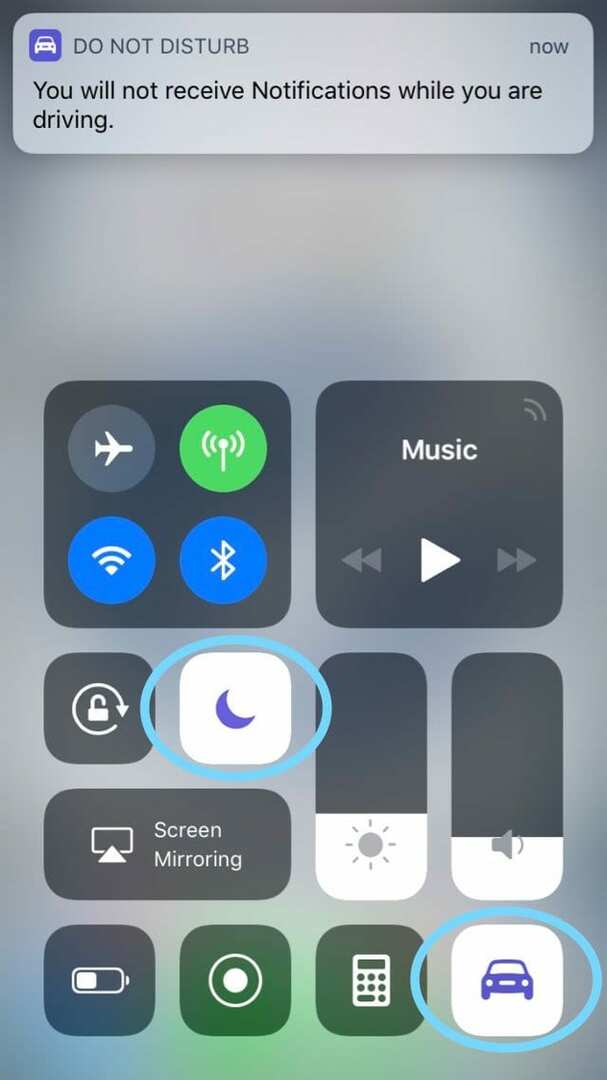Ena zelo uporabna funkcija iOS (za iOS 11 in novejše) je Ne moti med vožnjo (DNDWD). Z omogočenim Apple upa, da bo gonilnike z iPhoni naredil varnejši in zmanjšal motnje voznikov iPhone. Seveda pa vsi ne želijo (ali potrebujejo) te funkcije! Čeprav je odlična ideja, je lahko prejemanje sporočila, da ga vklopite vsakič, ko stopite v vozilo, tudi kot sopotnik, precej nadležno. Zaradi tega nas je veliko naših bralcev vprašalo, kako onemogočiti način Ne moti med vožnjo ali spremeniti njegove nastavitve v ročne. In tudi pri vklopu Ne moti med vožnjo je veliko zmede!
Vsebina
- povezani članki
- Razloženo DNDWD
-
Ne moti med vožnjo (DNDWD)
- Kako deluje
- Gre za nujne primere
-
Kako omogočiti način Ne moti med vožnjo
- Vklopite ali izklopite način Ne moti med vožnjo z uporabo Nadzornega centra
- Ne vidite ikone avtomobila v nadzornem centru?
- Ne želite, da vaš najstniški voznik izklopi DNDWD?
-
Kako onemogočiti način Ne moti med vožnjo?
- Znebite se tega obvestila o načinu Ne moti med vožnjo
- Ne moti, medtem ko vožnja ne deluje?
-
Pogosta vprašanja o DNDWD
- Kako ugotoviti, ali je način Ne moti med vožnjo vklopljen?
- Jaz sem samo potnik!
- Ali imate Car Play in ne želite omogočenega DNDWD?
- Kaj pa Bluetooth avtomobilske povezave?
- Ali lahko spremenite sporočilo za samodejno ponovitev?
- Kaj pa Google Maps ali Waze?
- Ne moti, medtem ko vožnja ne deluje?
-
Izkušnje z uporabo načina Ne moti med vožnjo
- Kaj pa glasba?
- In je tudi buggy!
-
Povzetek
- Povezane objave:
povezani članki
- Razumevanje vaših funkcij načina Ne moti na vašem iPhoneu
- Kako nastaviti in uporabljati način Ne moti
Razloženo DNDWD
Funkcija Ne moti med vožnjo (DNDWD) samodejno skrije vsa obvestila in utiša dohodne klice, določena opozorila in besedila med vožnjo (ali v katerem koli premikajočem se vozilu.) Tako voznikov ne bodo motila besedilna sporočila, e-pošta in telefonski klici, ko udarijo v cesta.
Torej, tukaj je, kako DNDWD deluje in kaj mislimo. Naučite se celo nasvetov, kako izklopite način Ne moti med vožnjo, če vam to preprosto ni všeč Funkcija iOS 11.
Ne moti med vožnjo (DNDWD)
Medtem ko Apple privzeto izklopi način Ne moti med vožnjo, vas telefon samodejno obvesti, ko misli, da vozite, in vas prosi, da ga vklopite. Vklopite ga lahko tudi sami (ročno) v aplikaciji za nastavitve pod Ne moti. Ko vklopite DNDWD, vaš iPhone utihne in zaslon ostane temen. Ne prejemate besedil ali drugih obvestil, prejmete pa VSO navigacijo aplikacije Apple Maps, vključno z navodili zavoj za zavojem, VSA opozorila v sili in vse predhodno vzpostavljene časovnike ali alarme. 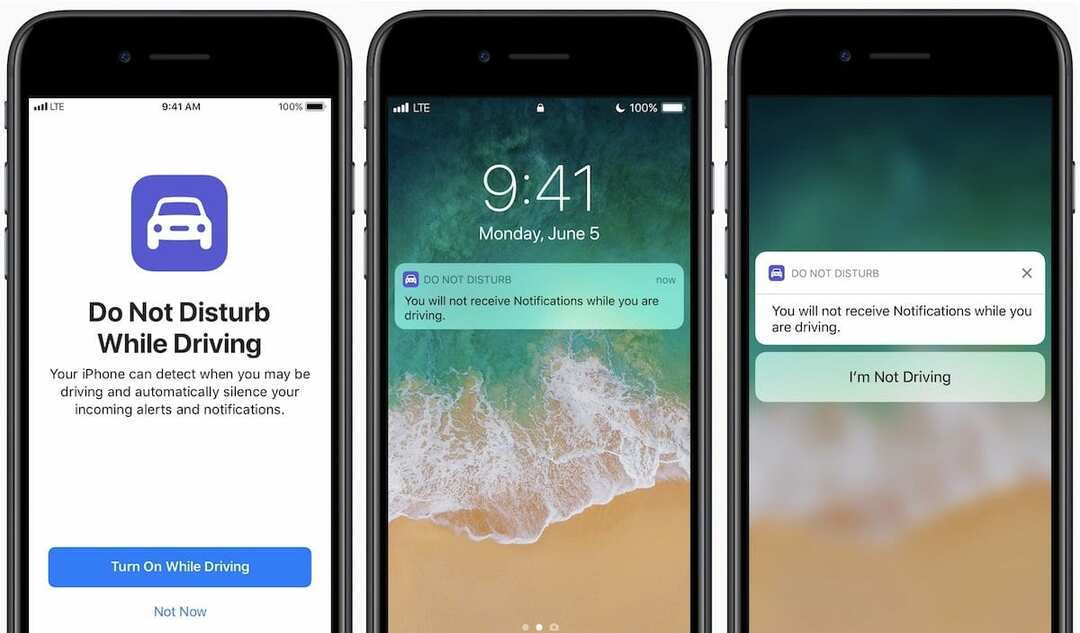
In vaši telefonski klici sledijo enakim pravilom kot običajni način Ne moti. To pomeni, da sprejemate klice od izbranih priljubljenih. In če ista oseba pokliče dvakrat zapored, prejmete tudi ta klic.
Kako deluje
DNDWD deluje tako, da zazna gibanje avtomobila, zlasti pospeševanje. 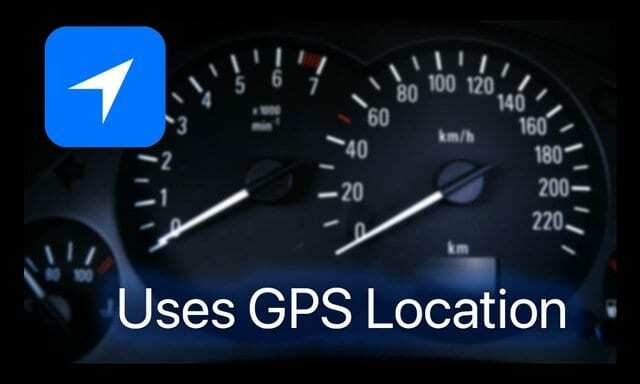
Ker ne more razlikovati med načini prevoza ali voznikom in potnikom, se funkcija Ne moti med vožnjo prikaže na iPhone vseh, tudi če ne vozite.
Ko je vklopljen, med vožnjo ne prejmete nobenih obvestil
Namesto tega je vse utišano, razen vaših nedavnih ali priljubljenih stikov, če jih izberete v nastavitvah. Ko je DNDWD vklopljen, če vam nekdo med vožnjo pošlje sporočilo SMS, prejme samodejni odgovor, da »Vozim z vklopljenim načinom Ne moti. Videl bom tvoje sporočilo, ko bom prišel, kamor grem." 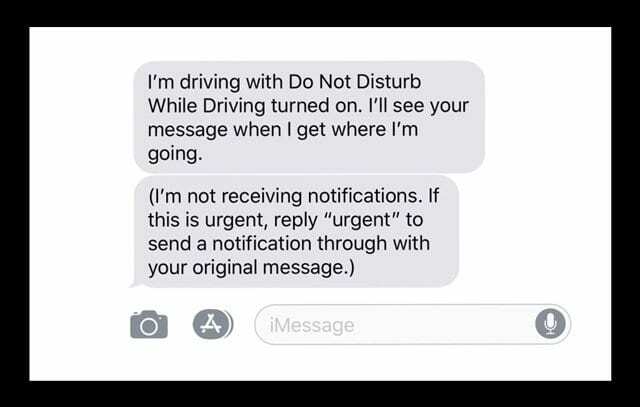
Gre za nujne primere
Upamo, da nikoli ne bo tako, vendar se stvari zgodijo in včasih morajo priti sporočila in obvestila, ne glede na to, ali vozite ali ne. Če gre za nujne primere, Apple pošiljatelju sporočila zagotovi način, da preide skozi funkcijo Ne moti, tako da odgovori z »nujno« za nujne primere. 
Ko pošiljatelj vnese nujno, se obvestilo pošlje, kljub temu, da je način Ne moti med vožnjo VKLOPLJEN. Takrat prosite Siri, naj vam ga prebere, ali pa se umaknite in preberite to pomembno sporočilo.
Kako omogočiti način Ne moti med vožnjo 
- Pojdi do Nastavitve > Ne moti
- Pomaknite se navzdol do možnosti Ne moti med vožnjo
- Tapnite Aktiviraj in izberite, kako želite vklopiti.
- Izberite Samodejno, če želite, da vaš iPhone zazna, kdaj morda vozite, in ga vklopi namesto vas
- Izberite When Connected to Car Bluetooth, če in DNDWD se vklopi, ko se vaš telefon poveže s sistemom za prostoročno telefoniranje vašega avtomobila
- Dotaknite se Ročno, če želite prek Nadzornega centra nadzorovati, kdaj je vklopljen ali izklopljen.
- Če ne želite uporabljati načina Ne moti med vožnjo, ga nastavite na ročno
- Izberite možnosti samodejnega odgovora, če želite, da stiki (vsi, priljubljeni ali nedavni) vidijo sporočilo, za katerega imate vklopljeno DNDW.
- Če ne želite samodejnega odgovora, izberite Nihče, da ga onemogočite
Če ne želite nastaviti, da se način Ne moti med vožnjo samodejno vklopi, ga dodajte v Nadzorni center za preprost dostop.
Vklopite ali izklopite način Ne moti med vožnjo z uporabo Nadzornega centra
- Povlecite navzgor Nadzorni center
- Tapnite ikono Avto, da vklopite DNDWD.
- Prikaže se obvestilo, ki potrjuje, da je način Ne moti med vožnjo VKLOPLJEN
- Ikona polmeseca DND se samodejno vklopi
Ne vidite ikone avtomobila v nadzornem centru?
- Pojdi do Nastavitve > Nadzorni center > Prilagodi kontrole
- Tapnite zeleni znak plus (+) poleg možnosti Ne moti med vožnjo
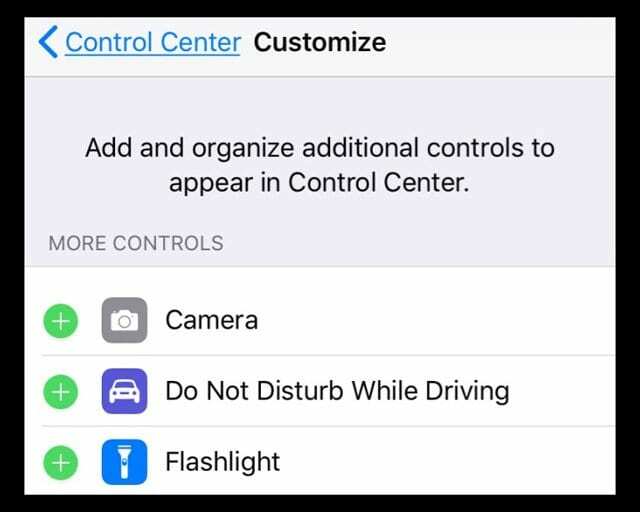
- Povlecite Nadzorni center in preverite, ali je DNDWD tam
Ne želite, da vaš najstniški voznik izklopi DNDWD?
Če ste starš ali skrbnik mladega voznika, lahko vklopite način Ne moti med vožnjo in ga zaklenete z omejitvami
- Na iPhoneu vašega najstnika pojdite na Nastavitve > Splošno > Omejitve
- Če še niste uporabljali Omejitev, vnesite novo geslo
- To geslo si morate zapomniti, če ga želite spremeniti ali onemogočiti
- V razdelku Dovoli spremembe tapnite Ne moti med vožnjo.
- Izberite Ne dovoli sprememb
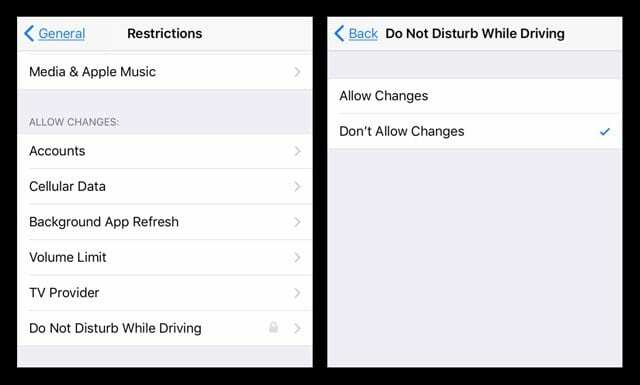
- Izberite Ne dovoli sprememb
Kako onemogočiti način Ne moti med vožnjo?
Če želite onemogočiti to funkcijo na svojih iPhonih (ali otrokovem iPhoneu), je to precej preprosto. Pojdi nazaj k Nastavitve > Ne moti > Ne moti med vožnjo > Aktiviraj > Ročno. Trenutno ni mogoče popolnoma odstraniti ali izklopiti te funkcije. Če pa to nastavite na ročno, je edini način, da ga aktivirate, namerno vklopiti, običajno prek Nadzornega centra. Zato ga boste morali dodati v svoj nadzorni center tako, da obiščete Nastavitve > Nadzorni center > Prilagodi kontrole > in dodajte DNDWD na vaše možnosti INCLUE.
Znebite se tega obvestila o načinu Ne moti med vožnjo
Tudi če nastavite DNDWD na ročno, se obvestilo o vklopu te funkcije še vedno pojavlja! In to res kmalu zastari. Imeli smo mešana poročila o tem, da bi se znebili tega DNDWD nagajanja. Nekateri bralci ugotovijo, da izklop opozoril na podlagi lokacije (v Nastavitve > Zasebnost > Lokacijske storitve > Sistemske storitve > Opozorila na podlagi lokacije) deluje zanje in na svojih zaslonih ne dobijo več tistega nadležnega sporočila DNDWD! Vendar pa nam nekateri bralci pravijo, da onemogočanje opozoril na podlagi lokacije zanje ni delovalo.
Ne moti, medtem ko vožnja ne deluje?
Poskusite vklopiti sledenje gibanju in fitnesu. Pojdite v Nastavitve > Zasebnost, gibanje in fitnes in ga vklopite. Številni bralci poročajo, da je DNDWD po vklopu te funkcije Motion & Fitness začel delovati!
Pogosta vprašanja o DNDWD
Kako ugotoviti, ali je način Ne moti med vožnjo vklopljen?
Kadar koli je način Ne moti med vožnjo vklopljen, se na vrhu zaslona prikaže polmesec, ki vas obvešča, da je ta funkcija trenutno omogočena. 
Jaz sem samo potnik!
Vozite se v vozilu in vaš iPhone ne ve, kdo vozi. Ko DNDWD nastavite na samodejno, se vklopi, ko vaš iPhone zazna pospeševanje vozila. To vključuje čase, ko ste potnik v družinskem avtomobilu in celo v mestnem ali medkrajevnem avtobusu ali vlaku! Torej ja, DNDWD je lahko zelo neprijeten. Najboljša možnost je, da ga nastavite ročno v nastavitvah DND, ga dodate v prilagoditev nadzornega centra in nato povlečete navzgor, da ga izklopite. Druga možnost je, da tapnete možnost Ne vozim v pojavnem oknu, ki se prikaže, ko je DNDWD samodejno omogočen. 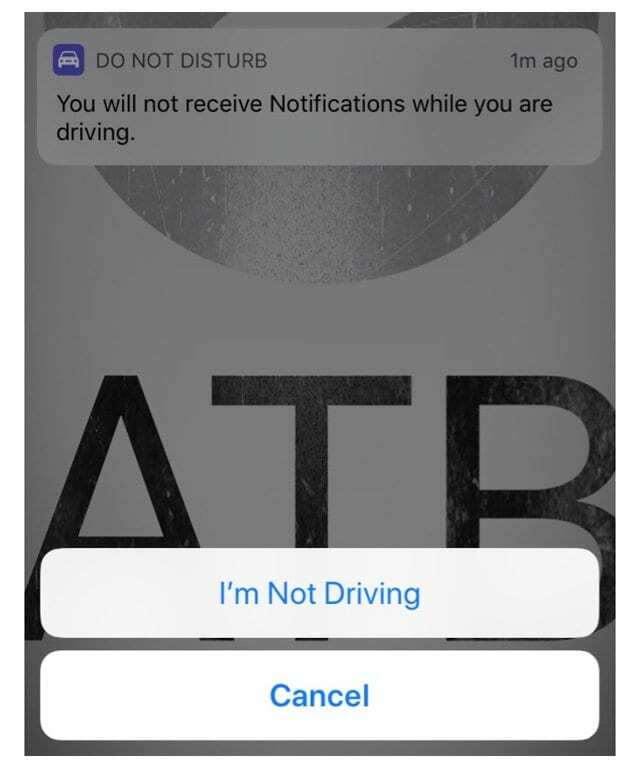
Ali imate Car Play in ne želite omogočenega DNDWD?
Za ljudi s CarPlay način Ne moti med vožnjo ni aktiviran, ko svoj iPhone povežete v avtomobilu. Ta funkcija torej ne sme ovirati vaše izkušnje Apple CarPlay.
Imate težave s CarPlay?
Če imate težave s CarPlay in DNDWD, ga poskusite nastaviti na Ročno in preverite, ali to odpravi težave.
Kaj pa Bluetooth avtomobilske povezave?
Če se vaš iPhone poveže z vašim avtomobilom prek sistema Bluetooth, vsi vaši telefonski klici potekajo kot običajno. Način Ne moti med vožnjo ne omejuje uporabe gumbov, mikrofonov in zvočnikov v vašem avtomobilu za sprejemanje klicev. Ko je povezan z avtomobilskim Bluetooth: način Ne moti med vožnjo se začne, ko se vaš telefon poveže s sistemom za prostoročno telefoniranje vašega avtomobila.
Vendar pa morate DNDWD nastaviti na When Connected to Car Bluetooth. Na ta način se funkcija Ne moti med vožnjo aktivira, ko se vaš telefon poveže s sistemom za prostoročno telefoniranje vašega avtomobila. Prepričajte se, da omogočite sledenje telesne pripravljenosti na našem iPhoneu. Pojdi do Nastavitve > Zasebnost > Gibanje in fitnes > Sledenje fitnesu > VKLOPLJENO.
Imate težave z Bluetooth in DNDWD v vašem avtomobilu?
Če imate težave s sistemom BT in DNDWD vašega avtomobila, ga poskusite nastaviti na Samodejno in preverite, ali to odpravi težave. Ali pa poskusite ročno.
Ali lahko spremenite sporočilo za samodejno ponovitev?
Gotovo lahko! Posodobite ga na tisto, kar vam ustreza. Pojdi do Nastavitve > Ne moti > Samodejni odgovor (To možnost vidite samo, če je izbrana možnost Samodejno ponovno predvajanje za stike, priljubljene ali nedavno.) Tapnite Samodejni odgovor in nato znova tapnite znotraj sporočila. Spremenite ga v tisto, kar želite, da vidijo vaši stiki, ko imate vklopljen DNDWD. 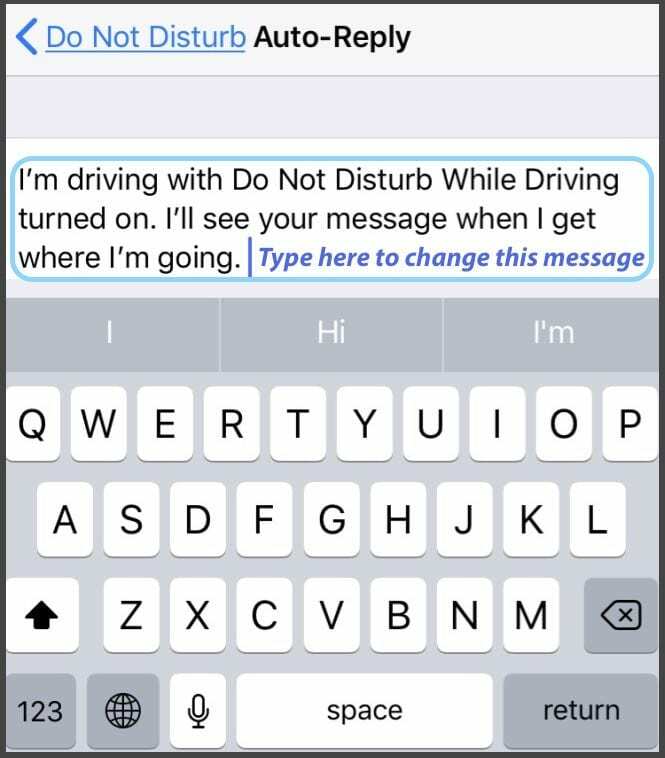
Besedila ne morete spremeniti od NUJNO sporočilo za nujne primere.
Kaj pa Google Maps ali Waze?
Dobre novice! iOS omogoča, da navigacijske aplikacije drugih proizvajalcev delujejo z DNDWD, dokler odprete te aplikacije, PREDEN se DNDWD zažene (tj. vožnje.) Če torej omogočite način Ne moti med vožnjo, še vedno prejemate navodila od zavoja do zavoja iz Google Zemljevidov, Waze, itd. Uporabniki pa poročajo, da ne prejemajo nobenih obvestil o potovanjih. Torej za Lyft, UBER, taksiste in druge storitve souporabe avtomobilov, če med vožnjo vklopite način Ne moti, NE boste prejemali nobenih obvestil o svojih potovanjih. Ni dobro za posel!
Ne moti, medtem ko vožnja ne deluje?
- Če je nastavitev DNDWD zatemnjena, preverite, ali niso omogočene omejitve
- Ko se DNDWD ne aktivira samodejno, odprite Nastavitve> Zasebnost, gibanje in fitnes in ga vklopite
- Če ena nastavitev aktiviranja ne deluje, poskusite z drugo
- Ponastavite vse nastavitve, da odpravite težave z DNDWD. Pojdi do Nastavitve > Splošno > Ponastavi > Ponastavi vse nastavitve
- To ne vpliva na nobene podatke, ampak obnovi na tovarniško privzete stvari, kot so vsa shranjena gesla za WiFi, vse nastavitve dostopnosti in ozadja
Izkušnje z uporabo načina Ne moti med vožnjo
Čeprav je konceptualno Ne moti med vožnjo odlična ideja, se mi je v izvedbi zdela manj kot idealna. Apple vztraja, da omogočite to funkcijo, če se vozite s telefonom, tudi če ga izklopite. Ker zaznava gibanje, podobno avtomobilu, celo potniki dobijo opomnik, da vklopijo DNDWD. Torej, če je vaš avto poln drugih ljudi z iPhoni (na primer na skupnem prevozu ali družinskem potovanju), bodo vsi prejeli sporočilo, da vklopijo DNDWD – vsaj enkrat po namestitvi iOS 11. Mnogi naši uporabniki javnega prevoza poročajo, da se njihovi iPhoni nenehno pojavljajo z DNDWD opomniki med vožnjo z avtobusom, vlakom ali drugimi načini javnega prevoza, kjer zagotovo NE voznik.
Kaj pa glasba?
Druga težava, ki jo imam pri DNDWD, je, ker utiša vsa obvestila, ne morem uporabljati svojega iPhone-a kot predvajalnika glasbe, ko je povezan z Bluetooth!
In je tudi buggy!
Med našim testiranjem smo ugotovili, da je razmeroma hrošča. Zlasti med eno izkušnjo sem vozil z omogočeno funkcijo, medtem ko sem uporabljal Zemljevide, ki so me usmerili nekam, kjer še nisem bil. Med vožnjo po avtocesti se je moja aplikacija Zemljevidi zrušila, kar pomeni, da nisem imel pojma, kje naj izstopim, in DNDWD je bil zahteva, da opravim kup dodatnih korakov za 'potrditev', da ne vozim več, kljub dejstvu Jaz sem bil. Ko sem poskušal uporabiti Siri za ponovno omogočanje navodil, mi tudi tega ni dovolil.
Tudi ko sem namerno nastavil DNDWD na Ročno, sem še vedno dobil tisto nadležno pojavno okno, ki me je opomnilo, da je mogoče omogočiti način Ne moti med vožnjo.
Apple bi moral razumeti, da če voznik omogoči to funkcijo, ne bo več uporabljal tega telefona med vožnjo, razen če je treba. Posledično je precej slabo zasnovan za nujne primere, ko mora voznik (ali nekdo v avtu) uporabiti ta iPhone, da poišče pomoč ali prijavi incident. Tako na koncu vidimo DNDWD kot delo v teku in se veselimo, da bo v prihodnjih letih dozorel kot funkcija.
Povzetek
Vsi se zavedamo, da je motena vožnja resnična težava, ne glede na to, v kateri državi živite. V dobi mobilnih naprav je preveč nesreč posledica pošiljanja sporočil SMS in drugih motenj mobilnih naprav. In hvalimo Apple, da je naredil nekaj glede tega s funkcijo »Ne moti med vožnjo« v sistemu iOS 11. Ni popolno – morda celo daleč od popolnega. Toda cilj je še vedno zlat in nujen. Kljub izzivom, nadlogi pojavnih oken DNDWD in nekaterim napakam imam to funkcijo še vedno vključeno. Priporočamo vam, da ga preizkusite in če ga ne želite nastaviti tako, da dela namesto vas, ga uporabite ročno. To je nekaj, kar bi lahko rešilo življenja, okončine in celo manjše udarce na cesti.